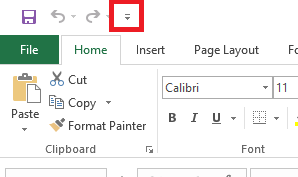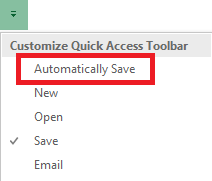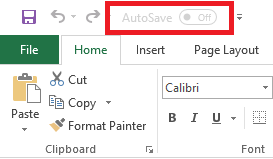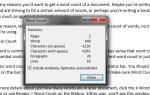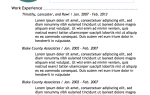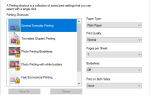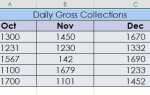Есть ли что-то более расстраивающее, раздражающее или разочаровывающее, чем случайная потеря части вашей работы? Это может произойти по разным причинам: случайное закрытие приложения, потеря питания во время шторма или просто сбой программного обеспечения.
,
Если вы потратили часы на создание документа, последнее, что вам нужно, это начать с нуля.
К счастью, Microsoft Office 365 теперь предлагает способ автоматического сохранения вашей работы
, Лучше всего, вы можете включить или отключить эту функцию с помощью Значок панели быстрого доступа, если знаешь когда смотреть.
Добавить автосохранение на панель быстрого доступа
Добавить значок автосохранения на панель быстрого доступа очень просто. Просто выполните следующие пять шагов:
- Запустите Microsoft Word, Excel или Powerpoint.
- Найдите небольшую направленную вниз стрелку в верхнем левом углу экрана.

- Нажмите на стрелку, чтобы развернуть список настроек панели быстрого доступа.
- Нажмите Автоматически Сохранить.

- Сдвиньте переключатель в На позиция.

Однако новая функция автосохранения имеет несколько предостережений, о которых вам необходимо знать:
- Эта функция будет работать только в том случае, если вы сохраните документ в OneDrive. Это не работает для локально сохраненных документов.
- На момент написания этой статьи эта функция была доступна только подписчикам Office 365
,
- Эта функция работает только для новейших форматов документов Office. Например, файлы, если вы сохранили их в формате XLS, PPT или DOC, эта функция не будет работать. Вместо этого вам необходимо убедиться, что ваши файлы сохранены в новых форматах DOCX, XLSX и PPTX.
Будете ли вы использовать эту новую функцию Office 365 или она слишком ограничена, чтобы быть полезной для вас? Как всегда, вы можете оставить все свои мысли и мнения в разделе комментариев ниже.
Изображение предоставлено: dennizn через Shutterstock